Hogyan lehet megtudni a TV képernyő felbontását
 Sokan kíváncsiak arra, hogyan válasszuk ki a megfelelő minőségű TV-t. Vásárláskor számos különböző tényezőt kell figyelembe venni. Az egyik ilyen tényező a képernyő felbontása. Ez a cikk arról szól, hogy milyen felbontások léteznek, és hogyan módosíthatja azt a TV-n.
Sokan kíváncsiak arra, hogyan válasszuk ki a megfelelő minőségű TV-t. Vásárláskor számos különböző tényezőt kell figyelembe venni. Az egyik ilyen tényező a képernyő felbontása. Ez a cikk arról szól, hogy milyen felbontások léteznek, és hogyan módosíthatja azt a TV-n.
Milyen típusú engedélyek léteznek?
A felbontás a televíziókészülék fogalmaiban a televízió képét alkotó pixelek számát jelenti. Egy pixel vagy egyedi képelem egy apró pontból áll a monitoron.
A síkképernyős TV-ken többféle felbontás is elérhető. A régebbiek és sok manapság eladott 32 hüvelykes modell körülbelül egymillió pixeles (720p). Az újabb, nagyobb kijelzők (általában 49 hüvelykes és kisebbek) valamivel több mint 2 millió pixeles (1080p). Még az újabb és nagyobb tévékben (általában 50 hüvelykes és nagyobb, bár számos kisebb méretben) 8 millió van (4K Ultra HD esetén).
A legújabb, legnagyobb és legdrágább képernyők pedig több mint 33 millió pixeles (8K). Alaposan meg kell néznie, vagy elő kell vennie egy nagyítót, hogy mindegyiket megkülönböztethesse.
REFERENCIA! A pixelszám a tévék értékesítésére használt egyik leggyakoribb specifikáció, részben azért, mert a „4K” és „8K” valóban csúcstechnológiás és lenyűgöző hangzású.
Érdemes megjegyezni, hogy ez a jellemző nem a képminőség legfontosabb összetevője.
Attól, hogy egy képernyő felbontása nagyobb, mint a másiké, nem mindig jelenti azt, hogy jobban is néz ki. Egy jobb, nagy dinamikatartományú (HDR) teljesítménnyel, általános kontrasztaránnyal vagy színekkel rendelkező tévé jobban fog kinézni, mint egy több képponttal rendelkező tévé.
Ismerni kell azonban a televíziós alkotók által használt különböző felbontásokat.
Hogyan lehet megtudni a felbontást a TV-n
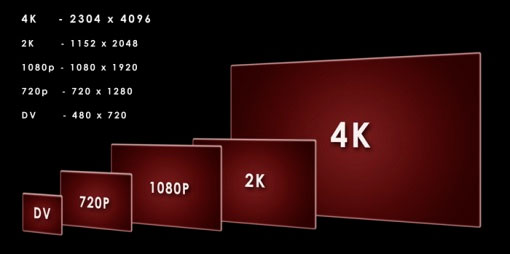 Nyomja meg a MENU gombot a set-top box távirányítóján.
Nyomja meg a MENU gombot a set-top box távirányítóján.
A JOBBRA NYÍL gombbal válassza ki a BEÁLLÍTÁSOK elemet a vízszintes menüsorból.
Válassza a RENDSZERBEÁLLÍTÁSOK lehetőséget, majd görgessen kiválaszt ASPECT ÉS HIGH DEFINÍCIÓS ARÁNY elemet, majd kattintson az OK gombra.
Válassza a Képarány és nagy felbontás lehetőséget, majd kattintson az OK gombra. Megjelenik egy panel a képernyő képarányával és a HD-beállításokkal.
Válassza ki a kívánt képarányt és a képpontok számát, majd kattintson az OK gombra:
- Normál felbontás 4:3. Normál képernyőkhöz használatos.
- Szélesvásznú szabványos felbontás. Akkor használja, ha széles képernyős (16:9-es képarányú) TV-vel rendelkezik, amely nem jelenít meg nagy felbontásban.
- 720p nagyfelbontású képernyőkön. Akkor használható, ha széles képernyős TV-je 720 pixel széles képet jelenít meg (néha "nagy felbontású").
- 1080i nagyfelbontású képernyőkön. Használja, ha széles képernyős TV-je nagy felbontású képeket jelenít meg (1080 pixel széles). Jegyzet. A set-top box típusától függően a következő elem is megjelenhet a listában, amely lehetővé teszi az 1080p-s megjelenítés konfigurálását.
1080p HDTV-ken.Használja, ha széles képernyős tévéje van, amely nagy felbontású képeket (1080 pixel széles) 1080p felbontásban jelenít meg.
Ha kiválasztja az SD mód beállítást (4:3 SD vagy SD Widescreen), majd rákattint a FOLYTATÁS gombra, a változtatások megtörténik, és visszatér a BEÁLLÍTÁSOK menübe. Ha a "Módosítások törlése" gombra kattint, a módosítás nem történik meg, és visszakerül a BEÁLLÍTÁSOK menübe.
Ha kiválaszt egy HD beállítást (720p, 1080i vagy 1080p), majd megnyomja a CONTINUE gombot, megjelenik a HD mód varázsló. A HD mód varázsló segítségével ellenőrizheti, hogy TV-je megfelelően tudja-e megjeleníteni a HD tartalmat.
A rendszer felkéri a FOLYTATÁSRA A BEÁLLÍTÁSOKKAL (vagy törölheti a módosításokat). Kattintson az OK gombra. Kész!





